Hiện nay, để mang cho người dùng có sự trải nghiệm truyệt vời nhất, các nhà sản xuất đã tích hợp rất nhiều các chia sẻ nội dùng đa phương tiện giữa tivi và các thiết bị khác. Trong bài viết này, Cát An sẽ giới thiệt cho các bạn 5 cách kết nối laptop hoặc máy tính với tivi hiệu quả nhất.
Kết nối qua cổng HDMI

Cách kết nối laptop với tivi đầu tiên sẽ là qua cổng HDMI. HDMI (High Definition Multimedia Interface) là chuẩn kết nối chất lượng nhất hiện nay giữa thiết bị nguồn (laptop, điện thoại,…) sang thiết bị phát (tivi, máy chiếu,…). Nhờ có HDMI thì không chỉ có nội dung hình ảnh, mà nội dung âm thanh vẫn có thể được truyền tải đồng thời, tiện lợi hơn bao giờ hết. Đây là một cách cơ bản, đơn giản và dễ dàng.
Nhưng để tiến hành kết nối bạn cần có:
- Laptop có cổng HDMI.
- Tivi có tích hợp cổng HDMI.
- Nếu tivi không có cổng HDMI thì có thể dùng dây cáp chuyển đổi HDMI-VGA.
- Dây cáp HDMI hoặc cáp chuyển đổi HDMI-VGA.
Kết nối qua Wifi Direct

Wifi Direct là chuẩn kết nối cho phép truyền tải dữ liệu trực tiếp giữa các thiết bị với nhau mà không cần đến mạng internet. Một chiếc tivi có Wi-Fi Direct thì bản thân tivi sẽ phát ra Wi-Fi (mà không cần tivi phải kết nối mạng). Điện thoại, laptop… bắt Wi-Fi này sẽ được kết nối với tivi.
Nhờ có Wifi Direct, bạn có thể sử dụng các tính năng kết nối gữa laptop với tivi như DLNA, Google Cast (dùng trên Android tivi Sony)…
Sử dụng Wifi Display để kết nối

Wifi Display (còn gọi là Wireless Display, viết tắt là Widi) là một chuẩn kết nối không dây do Intel phát triển, cho phép bạn chiếu màn hình laptop lên tivi có hỗ trợ Widi.
Trước khi bắt đầu chia sẻ dữ liệu, bạn cần:
- Laptop hệ điều hành Window 7 trở lên, sử dụng chip Intel Core i 3, 6, 7 thế hệ 2 trở lên và sử dụng card wifi Intel.
- Tivi có thể kết nối mạng.
Kết nối qua DLNA

DLNA (Digital Living Network Alliance) là giải pháp chia sẻ nội mạng, cho phép chia sẻ hình ảnh chất lượng cao giữa điện thoại với tivi. Các thiết bị có hỗ trợ DLNA đều phải kết nối cũng một mạng internet.
Để thực hiện phương thức kết nối này, bạn cần:
- Laptop sử dụng hệ điều hành Windows.
- Tivi có hỗ trợ chuẩn kết nối DLNA.
Sử dụng ứng dụng Samsung Smart View của Smart tivi Samsung
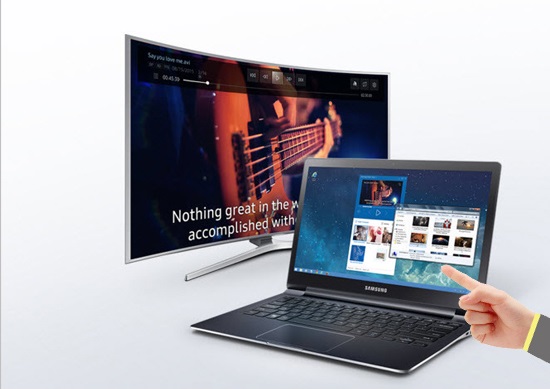
Samsung Smart View là ứng dụng do chính Samsung phát triển giúp bạn có thể dễ dàng chuyển hình, nhạc, phim từ latop lên Smart tivi Samsung mà không cần dùng cáp.
Trước khi kết nối, chúng ta cần có:
- Smart tivi Samsung.
- Laptop chạy hệ điều hành Windows 7 trở lên (Macbook không thể chuyển hình bằng cách này).
 VI TÍNH CÁT AN | Hotline: 0985 985 978
VI TÍNH CÁT AN | Hotline: 0985 985 978





